Hướng dẫn sử dụng tính năng Quản lý Nhà cung cấp
– Để thêm mới nhà cung cấp, trên menu Đối tác (1), bạn chọn Nhà cung cấp (2) -> kích + Nhà cung cấp (3)
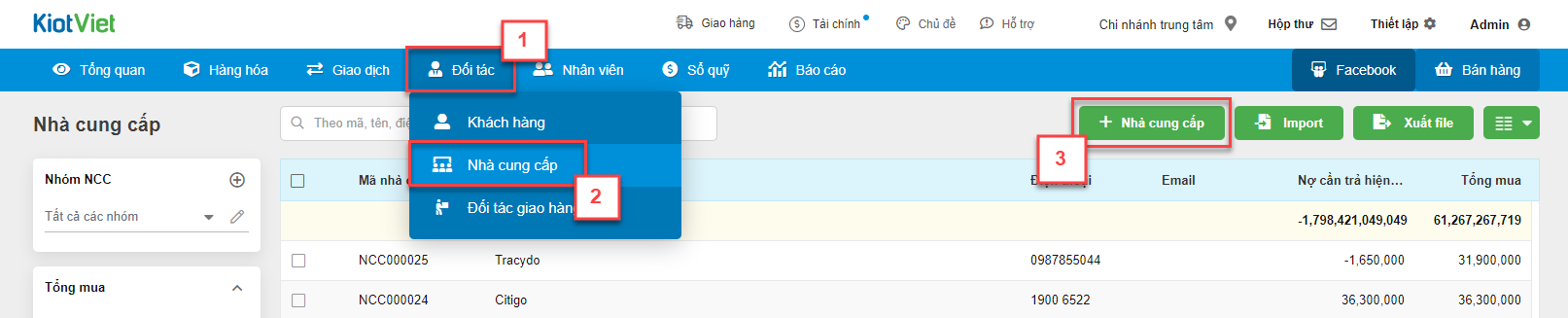
– Hệ thống sẽ hiển thị ra màn hình sau:
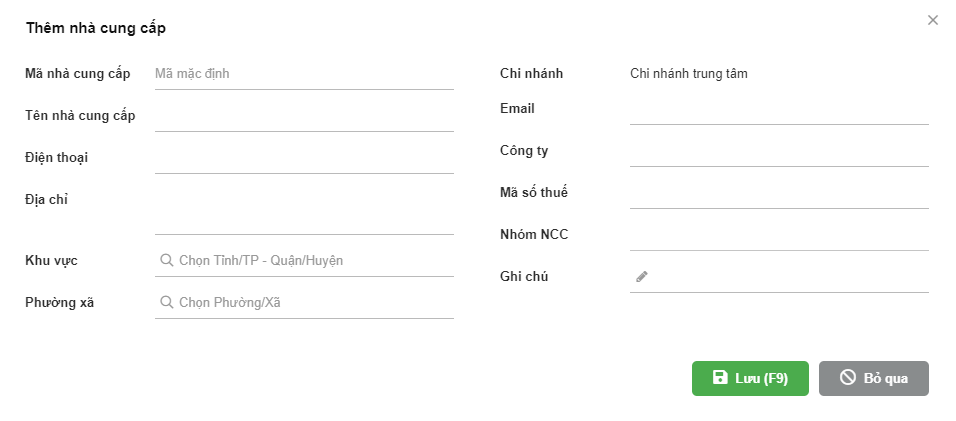
– Bạn nhập các thông tin nhà cung cấp -> kích Lưu để ghi nhận thông tin.
– Lưu ý: Tên nhà cung cấp là thông tin bắt buộc, thông tin số điện thoại giữa các nhà cung cấp không được trùng nhau.
– Ngoài ra, bạn có thể thêm mới nhà cung cấp khi nhập hàng hoặc nhập danh sách nhà cung cấp từ file Excel.
– Để thêm nhà cung cấp khi nhập hàng, bạn thao tác như sau:
- Trong màn hình Nhập hàng, chọn dấu + cạnh ô Tìm nhà cung cấp (1).
- Hệ thống sẽ hiển thị màn hình nhập thông tin nhà cung cấp, các thao tác giống như khi thêm nhà cung cấp ở bước trên (2).
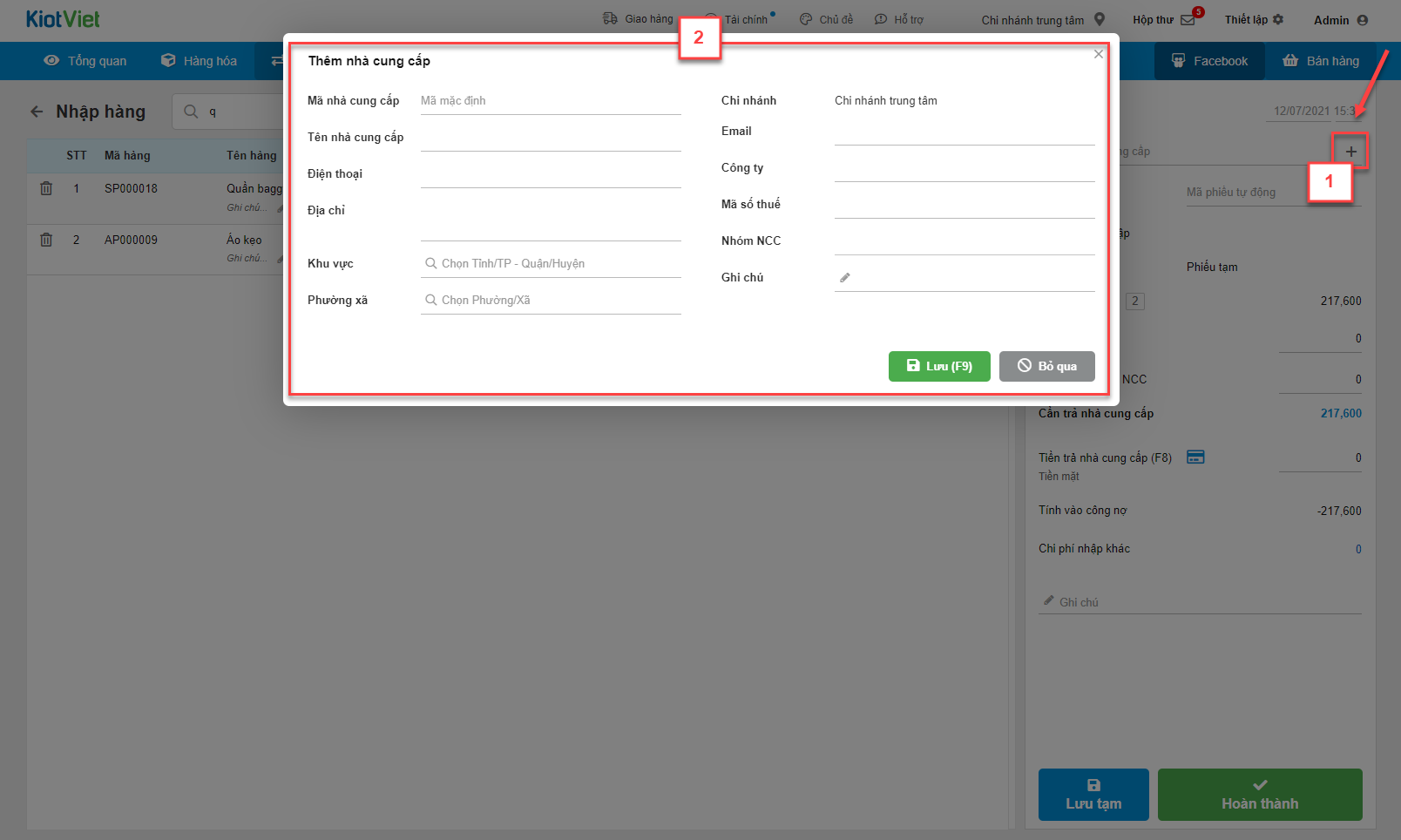
– Để cập nhật thông tin nhà cung cấp, bạn chọn menu Nhà cung cấp, sau đó tìm kiếm và chọn Nhà cung cấp cần sửa thông tin, bạn kích Cập nhật (1) -> kích Lưu (2) để ghi nhận thông tin.
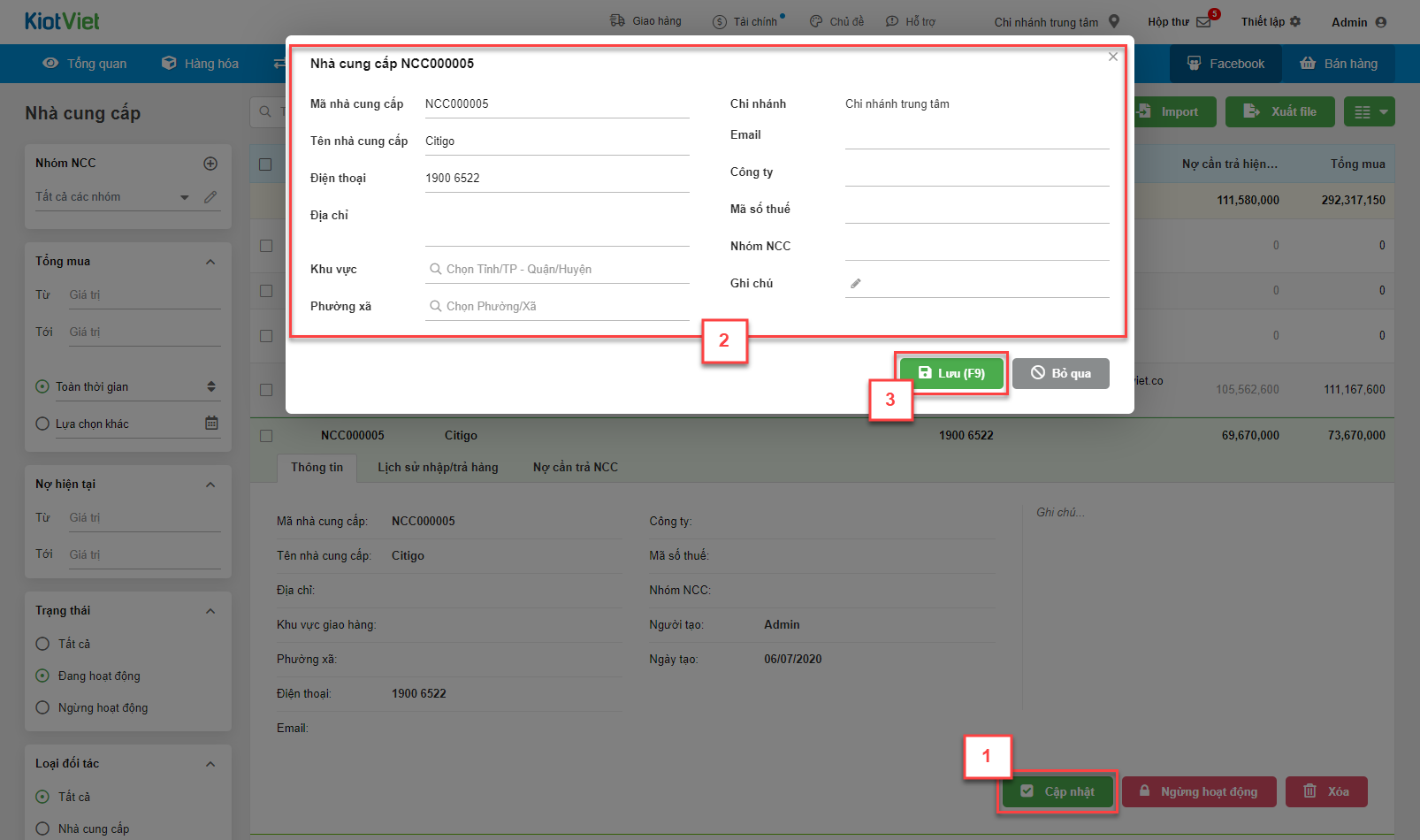
– Để ngừng hoạt động nhà cung cấp, bạn chọn menu Nhà cung cấp, sau đó tìm kiếm và chọn Nhà cung cấp cần Ngừng hoạt động à kích Ngừng hoạt động (1) -> kích Đồng ý (2) để xác nhận ngừng hoạt động nhà cung cấp. Thông tin và giao dịch của nhà cung cấp này vẫn sẽ được giữ.
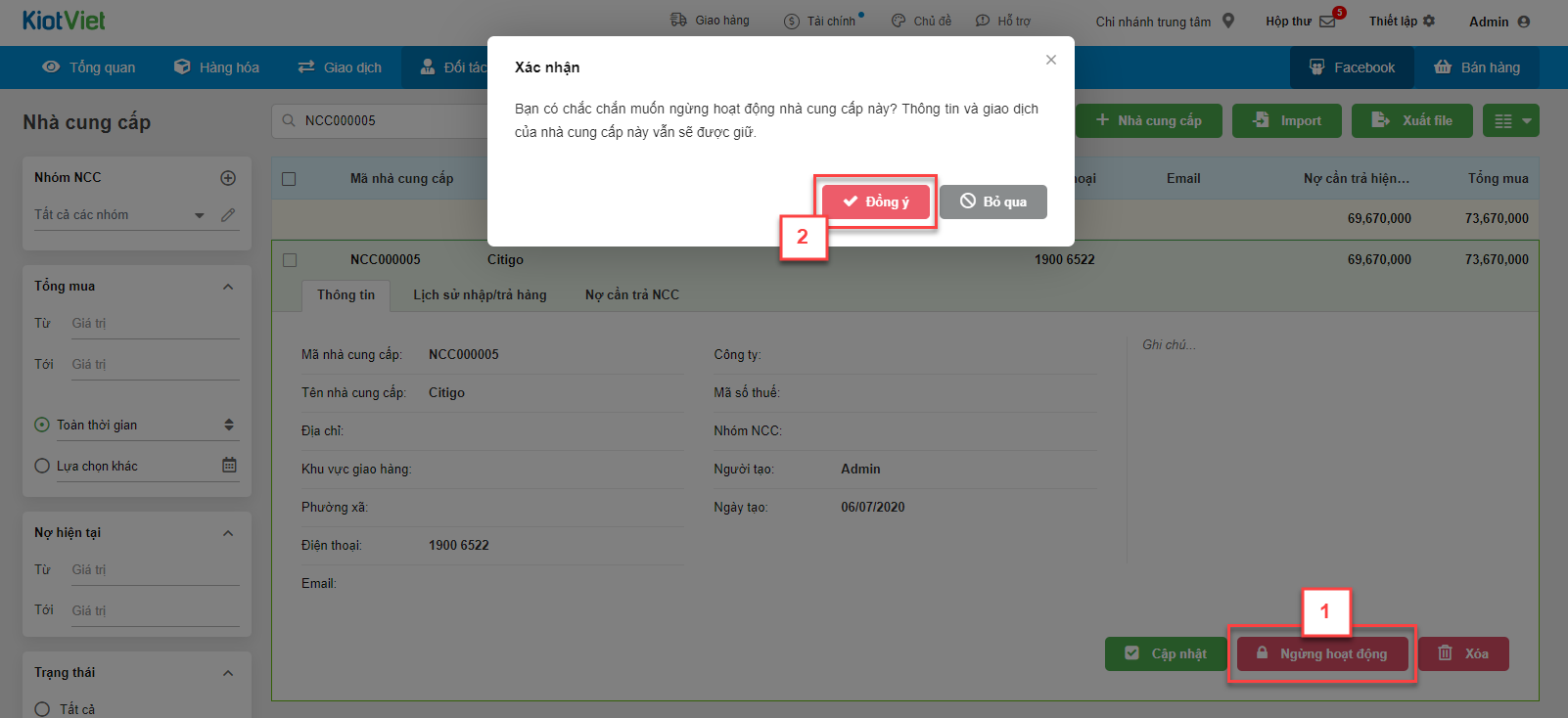
– Để nhà cung cấp giao dịch trở lại, bạn kích Cho phép hoạt động (1) -> kích Đồng ý (2) để xác nhận thông tin.
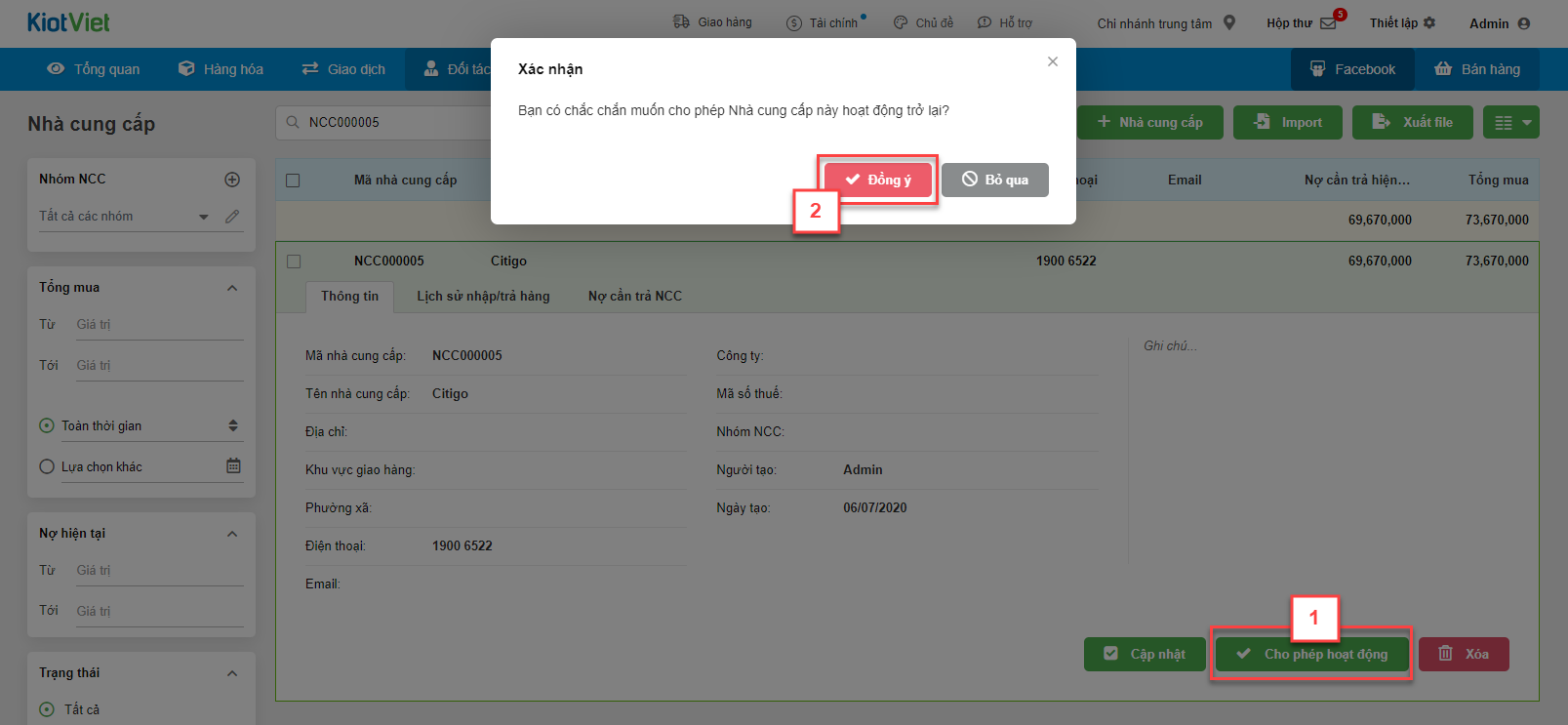
–Để xóa thông tin nhà cung cấp, bạn chọn menu Nhà cung cấp, sau đó tìm kiếm và chọn Nhà cung cấp cần xóa -> kích Xóa (1) -> kích Đồng ý (2) để xác nhận xóa thông tin nhà cung cấp. Hệ thống sẽ xóa hoàn toàn nhà cung cấp nhưng vẫn giữ những giao dịch lịch sử nếu có.
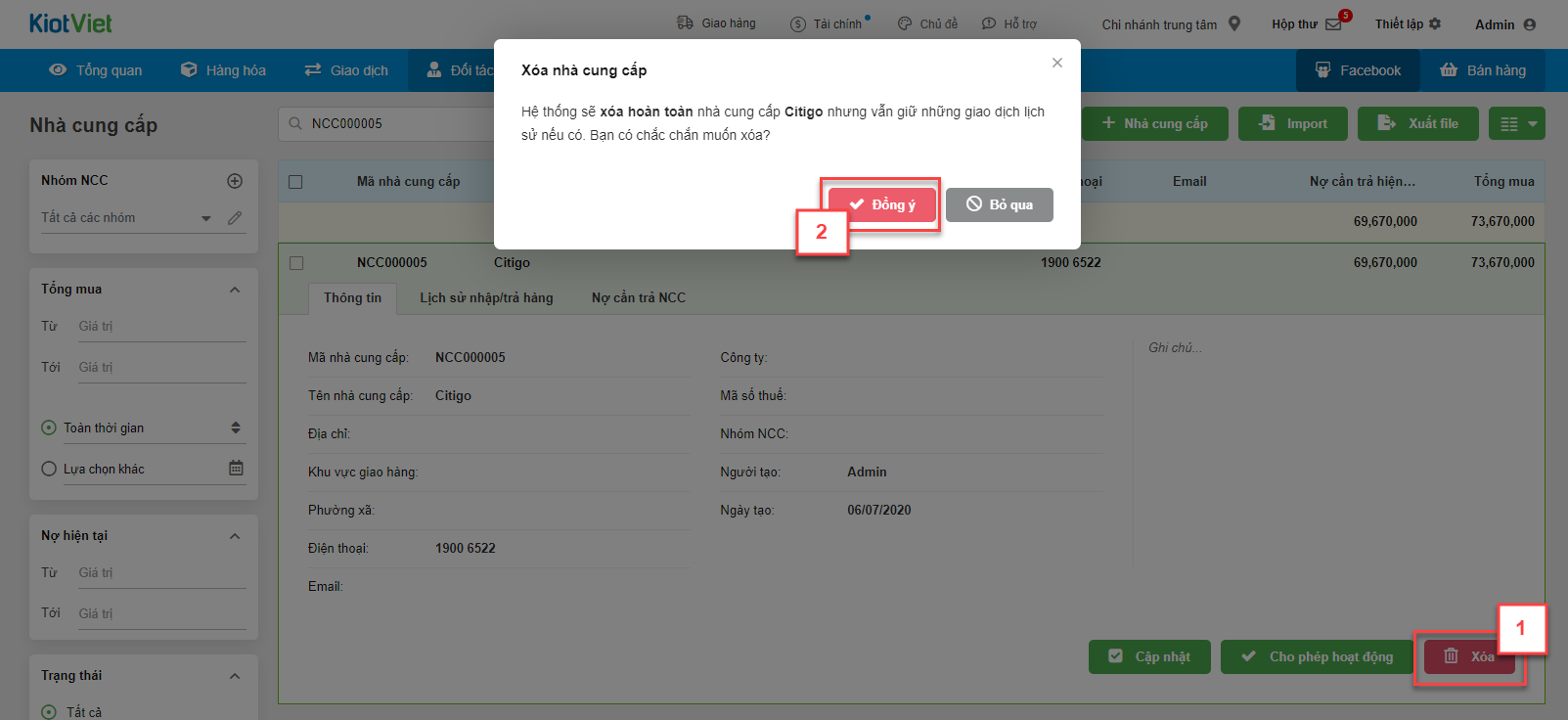
– Ngoài ra, bạn có thể chọn hàng loạt nhà cung cấp để xóa.
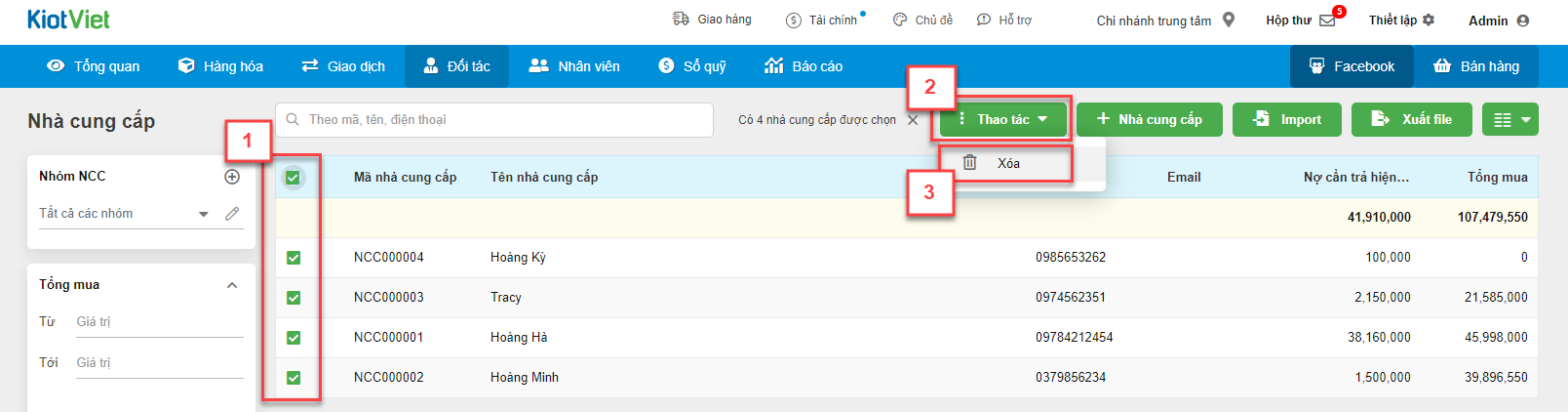
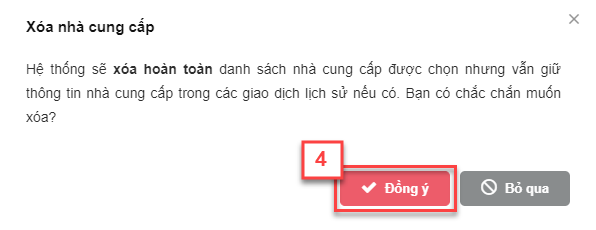
– Những nhà cung cấp đã xóa khi bạn xem lại các giao dịch sẽ có thêm hậu tố {DEL} sau tên nhà cung cấp
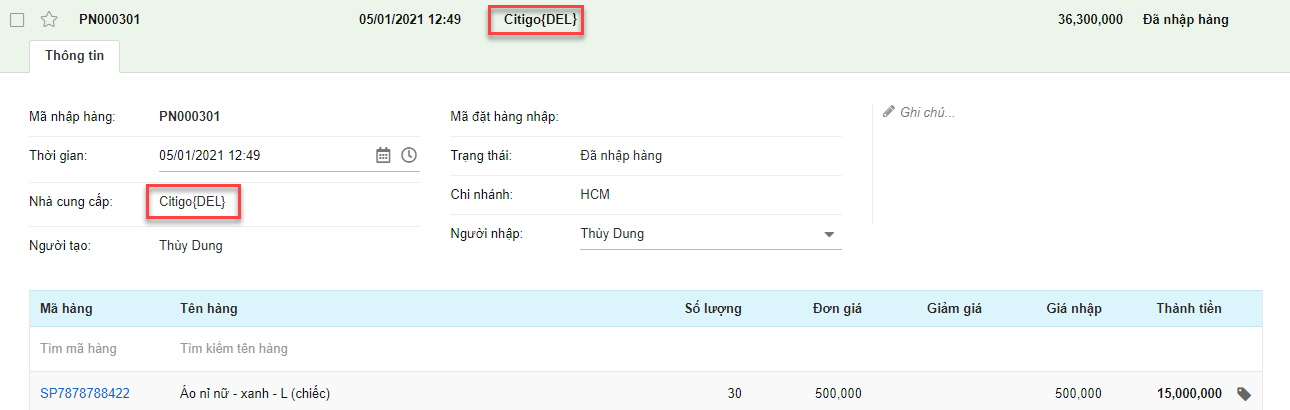
–Trên menu Nhà cung cấp, bạn tìm kiếm và chọn Nhà cung cấp cần xem thông tin.
– Bạn chọn tab Lịch sử nhập/trả hàng, hệ thống sẽ hiển thị ra danh sách các phiếu nhập hàng, trả hàng nhập cũng như thông tin tổng quan của từng phiếu nhập hàng, trả hàng nhập.
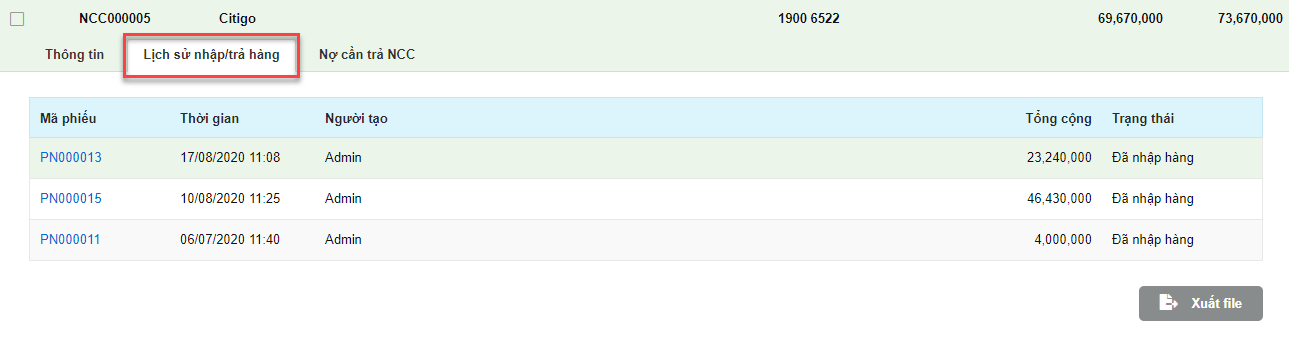
– Để xuất lịch sử mua hàng của Nhà cung cấp ra file excel, bạn kích Xuất file
– Trên màn hình Quản lý, bạn chọn Đối tác -> Nhà cung cấp, sau khi tìm kiếm và chọn Nhà cung cấp chọn tab Nợ cần trả NCC, hệ thống sẽ hiển thị ra danh sách các phiếu nhập hàng cũng như chi tiết công nợ nhà cung cấp của từng đơn hàng.
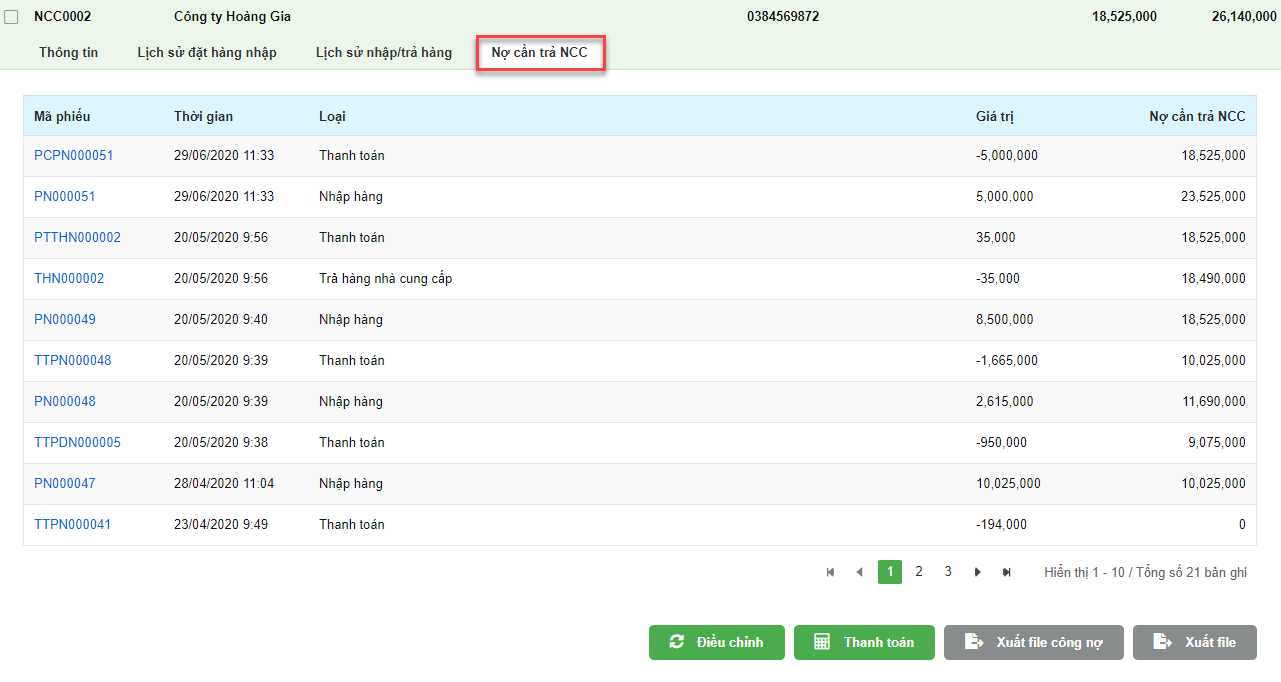
– Để điều chỉnh lại con số Nợ cần trả, trong tab Nợ cần trả NCC, bạn kích Điều chỉnh (1) -> điền thông tin mới cho nợ cần trả (2) -> kích Cập nhật (3)
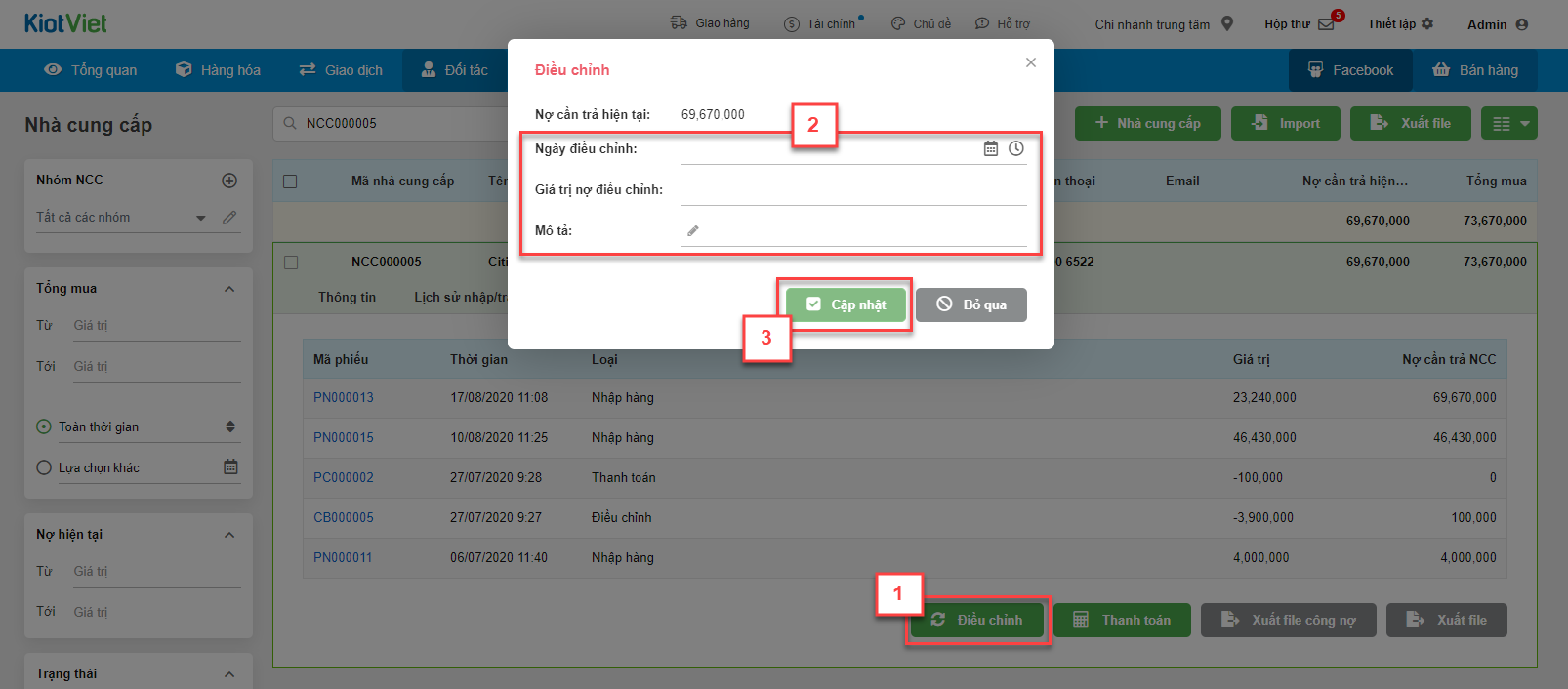
– Sau khi cập nhật thành công, hệ thống tự động sinh ra một phiếu điều chỉnh nợ, sao cho nợ mới bằng giá trị vừa nhập vào.
– Để ghi nhận thanh toán nợ, trong tab Nợ cần trả NCC, bạn kích Thanh toán (1) -> điền số tiền trả nhà cung cấp vào ô Trả cho NCC (2.1) để hệ thống tự phân bổ công nợ cho các phiếu nhập hàng (thứ tự ưu tiên theo thời gian từ cũ đến mới) hoặc điền giá trị Tiền trả (2.2) vào từng dòng phiếu nhập cần thanh toán, thay đổi thời gian, phương thức và ghi chú trên phiếu (3) (nếu cần) -> kích Tạo phiếu chi hoặc Tạo phiếu chi & In (4)
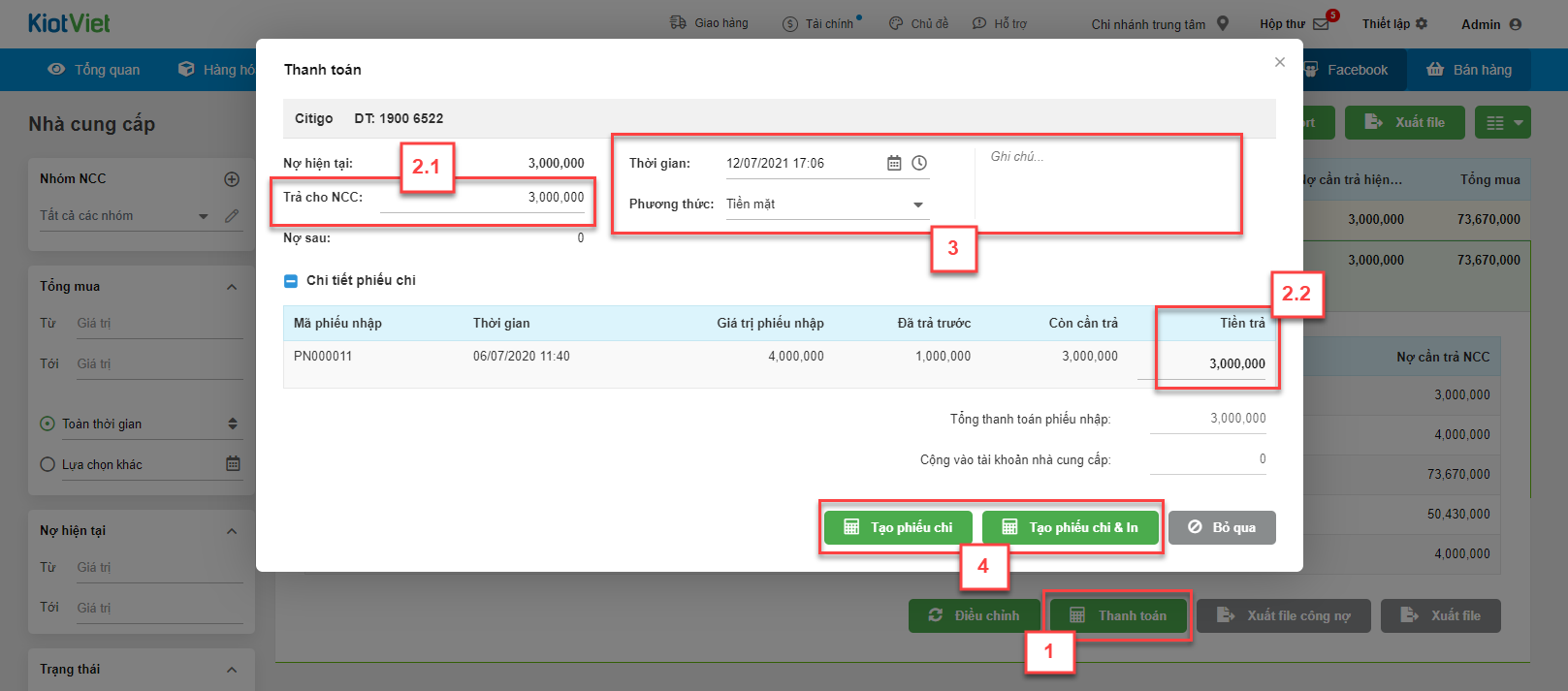
– Lưu ý:
- Danh sách phiếu nhập hiển thị tối đa 1000 phiếu.
- Thông tin Còn cần trả trên chi tiết phiếu nhập hàng = Giá trị phiếu nhập – Đã trả trước – (Tổng giá trị phiếu trả hàng nhập gắn kèm phiếu nhập hàng – Tổng giá trị phiếu thu của phiếu trả hàng nhập gắn kèm phiếu nhập hàng)
– Để nhập danh sách nhà cung cấp từ file Excel, từ menu Đối tác (1), bạn kích chọn Nhà cung cấp (2) -> kích Import (3)

– Trên màn hình Nhập nhà cung cấp từ file excel, bạn kích chọn một trong hai lựa chọn (4):
- Cập nhật dư nợ cuối: Dư nợ cuối lấy theo thông tin trong file excel.
- Không cập nhật dư nợ cuối: Thông tin dư nợ cuối trong hệ thống vẫn giữ nguyên
– Tiếp tục kích Chọn file dữ liệu (5)
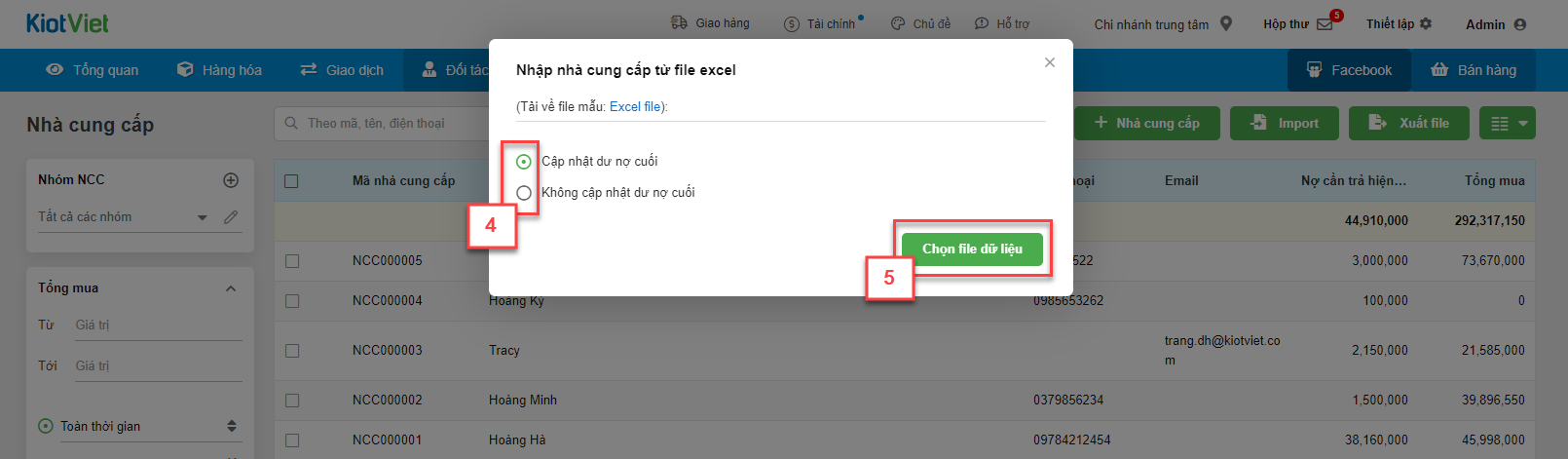
– Lưu ý: Hệ thống import thông tin theo định dạng file excel cố định. Bạn kích Excel file để tải về file mẫu
– Để xuất danh sách khách hàng ra file Excel, từ menu Đối tác (1), bạn kích chọn Nhà cung cấp (2) -> kích Xuất file (3)

– Hệ thống sẽ xuất ra file excel chứa danh sách nhà cung cấp giống như danh sách hiển thị trên màn hình.
– Để xem danh sách tất cả nhà cung cấp, cũng như thông tin về từng nhà cung cấp, bạn vào menu Đối tác -> chọn Nhà cung cấp
– Hệ thống hiển thị ra danh sách nhà cung cấp, bạn có thể tìm kiếm, hoặc sắp xếp danh sách
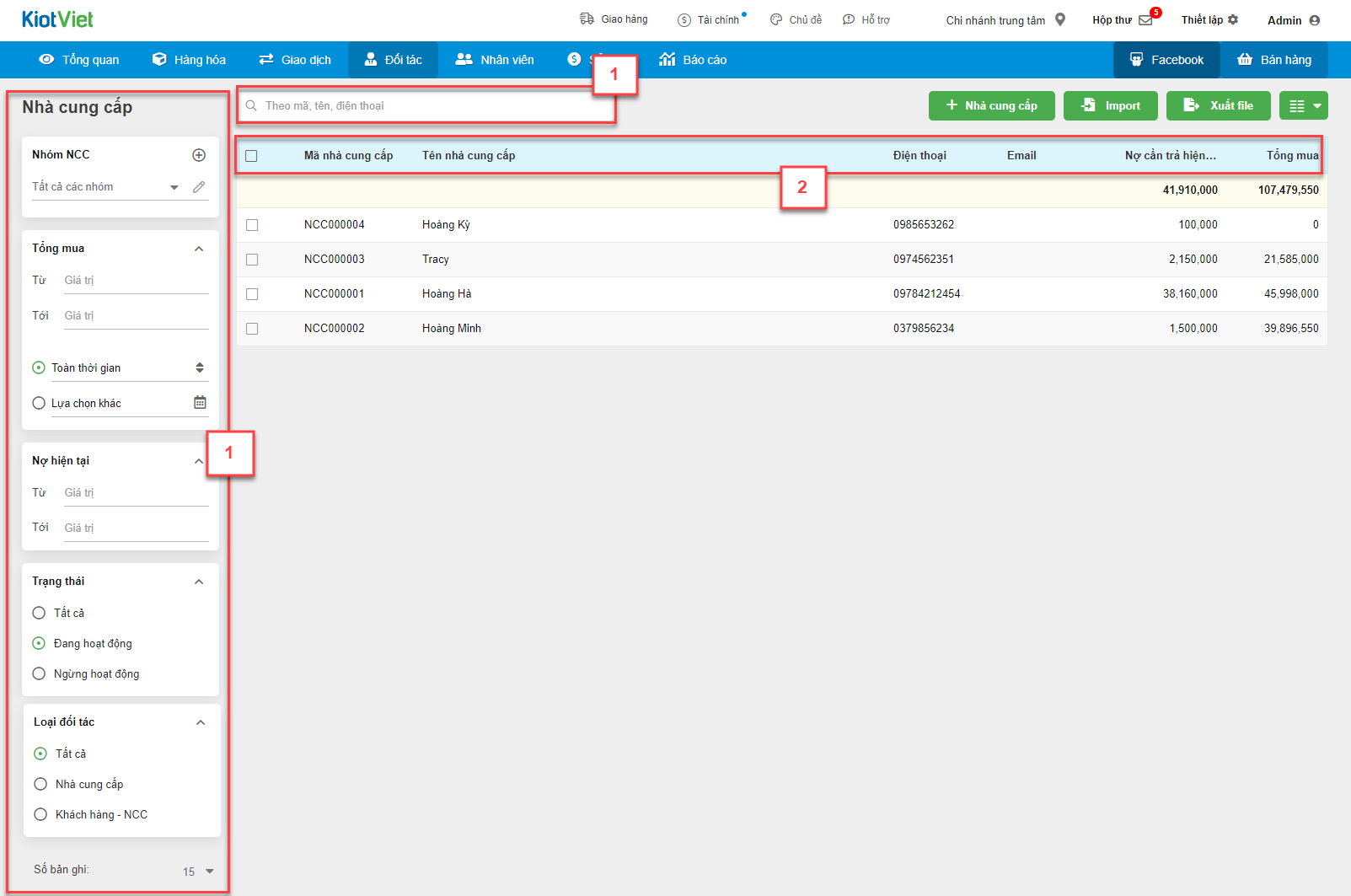
– Tìm kiếm nhà cung cấp (1)
- Tìm kiếm theo mã, tên, điện thoại của nhà cung cấp.
- Tìm kiếm theo nhóm nhà cung cấp
- Tìm kiếm theo tổng mua
- Tìm kiếm theo nợ hiện tại.
- Tìm kiếm theo trạng thái: tất cả, đang hoạt động, ngừng hoạt động
- Tìm kiếm theo loại đối tác: tất cả, Nhà cung cấp, Khách hàng – NCC
- Kết hợp tính năng xuất ra file và tính năng tìm kiếm, có thể tự tạo ra rất nhiều các báo cáo khác nhau theo các tiêu chí tìm kiếm.
– Sắp xếp danh mục nhà cung cấp (2)
- Trong danh mục nhà cung cấp, hệ thống hỗ trợ sắp xếp theo tất cả các cột như: Mã nhà cung cấp, Tên nhà cung cấp, Điện thoại, Tổng mua, Nợ cần trả hiện tại theo thứ tự tăng dần hoặc giảm dần.
- Để sắp xếp danh mục nhà cung cấp theo cột nào, chỉ cần kích vào tiêu đề của cột đó.
Như vậy, KiotViet đã thực hiện xong phần hướng dẫn tính năng Quản lý Nhà cung cấp
Mọi thắc mắc xin liên hệ tổng đài tư vấn bán hàng 1800 6162, tổng đài hỗ trợ phần mềm 1900 6522 hoặc email cho chúng tôi tại địa chỉ: hotro@kiotviet.com để được hỗ trợ và giải đáp.
Chúc Quý khách thành công!
Tài liệu được cập nhật mới nhất ngày 24/02/2023
Mục lục
- I. Thêm mới nhà cung cấp
- II. Cập nhật thông tin nhà cung cấp
- III. Ngừng/ Cho phép hoạt động nhà cung cấp
- IV. Xóa nhà cung cấp
- V. Lịch sử nhập/ trả hàng
- VI. Điều chỉnh, Thanh toán công nợ
- 1. Theo dõi nợ cần trả nhà cung cấp
- 2. Điều chỉnh nợ
- 3. Thanh toán nợ
- VII. Nhập/ Xuất danh sách nhà cung cấp theo file excel
- 1. Nhập thông tin nhà cung cấp từ file excel
- 2. Xuất danh sách nhà cung cấp ra file excel
- VIII. Tìm kiếm, sắp xếp danh sách nhà cung cấp





